
スポンサード リンク
Salixをインストール
お願い
本サイトは、備忘録として作成したサイトです。
なお、このサイトの内容に関して動作保障など一切の責任は持ちませんので、自己責任の上行ってください。
slackwareを使ってみたくなりインストールしたが起動がCUIだったので(GUIを立ち上げるのにstartxを入力する)他にslack系はないかと探したところsalixを見つけたのでインストールする。使ってみると一部インストールが手作業になるのがLinuxらしさがあり楽しいかも。
インストール手順等を作成しました。
インストールしたPC R417Y(CPU:AMD E2-7015 1.5GHz 、MEM:4GB)
Panasonic SX-1(CPU:Core i5、MEM:8GB)に変更
Xfce デスクトップ画面(1)
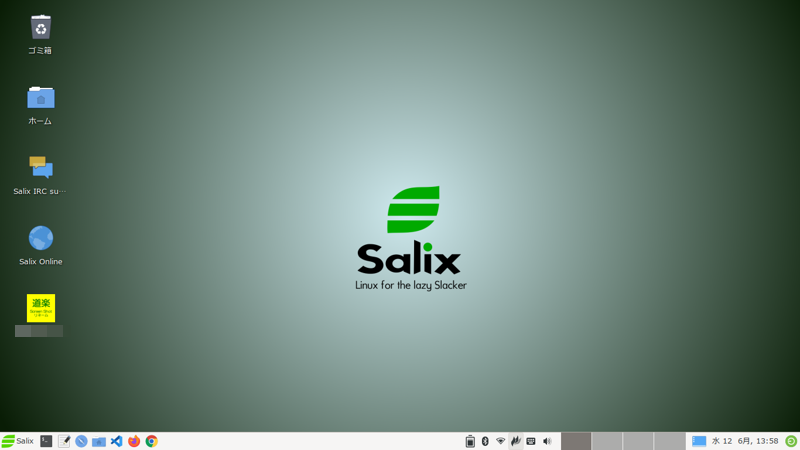
Xfce デスクトップ画面(2)メニューを開いたところ。
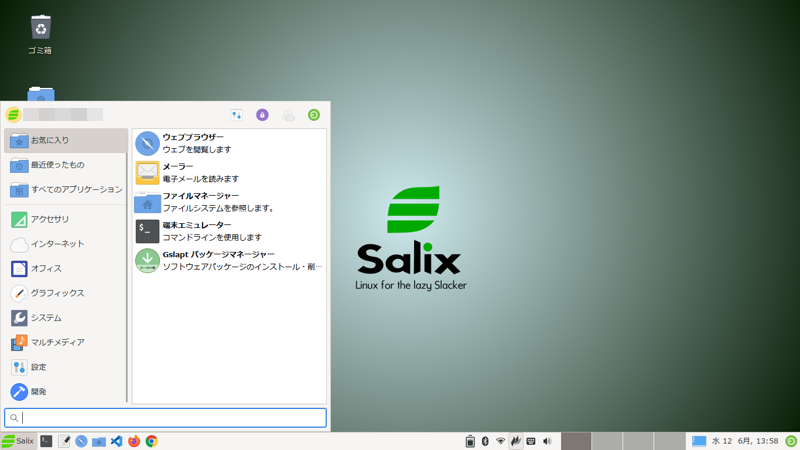
OSのダウンロードとインストール用USBの作成
Salix ← ダウンロードサイド
今回は"SalixLive64 Xfce 15.0(x86_64, 64-bit)"を選択した。
ダウンロード後、インストール用USBメモリーを作成する。
いつものようにインストール用USB作成ツールはbalena Etcherを使用した。
Salix Xfceをインストールする
作成したUSBメモリーからsalixを立ち上げる。立ち上げるときはBIOSをUSBから起動に変更します。

USBメモリーから立ち上がった画面。赤丸の"Salix-Live Installation"アイコンをクリック。
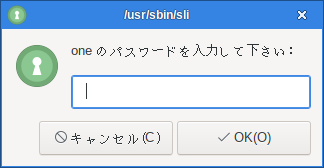
突然パスワードを聞いてきます。表示されているとおりに"one"を入力します。
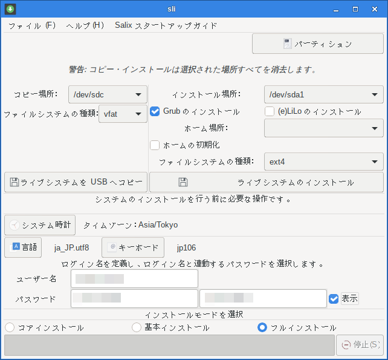
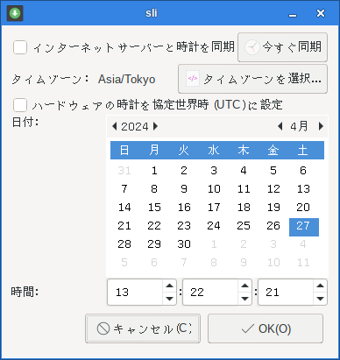
インストーラーはカラマレスではなく独自のものと思われるが、一画面で設定ができるようになっている。
右上の"パーティション"をクリックすると"GParted"が起動したのでSSDを初期化してext4でフォーマットし
そのまま、"システム時計"と"言語"、"キーボード"の設定と"ユーザー名"、"パスワード"を登録し、"フルインストール"を選択し"ライブシステムのインストール"をクリック。エラーが出た。
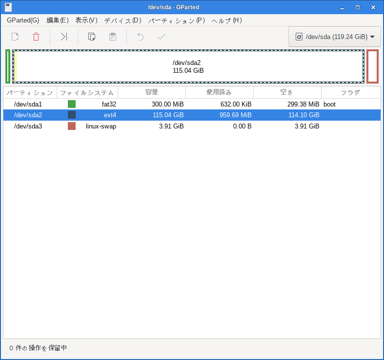
”パーティション”をクリックし、"GParted"を起動させ"fat32:300MB"、"ext4:114GB"、"swap:4GB"を作成した。fat32にはbootフラグを付けた。右上のデバイス表示をクリックするとブートUSBは"sdb"になっていた。
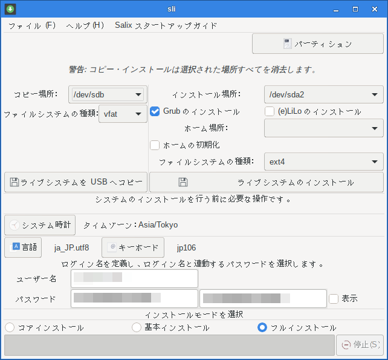
設定画面のコピー場所は"sdc"が選択されていたので、"sdb"を選択し、インストール場所に"sda2"を選択して"フルインストール"を選択して再度"ライブシステムのインストール"をクリック。
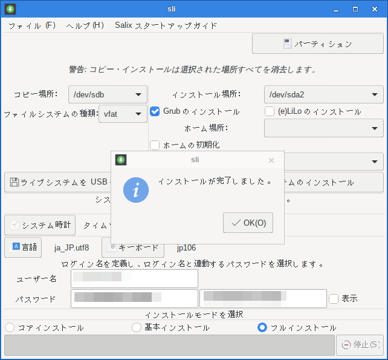
インストールが終了しました。
パッケージをアップグレード
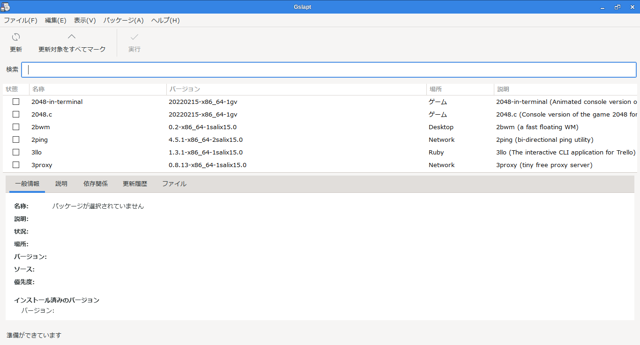
「メニュー」→「システム」→「Gslaptパッケージマネージャー」をクリックすると、Synapticと似た画面が表示される。左上の"更新"をクリック、"更新対象をすべてマーク"をクリック、アップグレードがあればグレーアウトしている"実行"がクリックできるようになる。クリックすると"次の変更を適用しますか?"の画面が表示されるので"OK"をクリックするとアップグレードが開始される。
終了すると"全ての操作の実行に成功しました"が表示されるので"閉じる"をクリック。これで最新になりました。
日本語入力の確認と設定
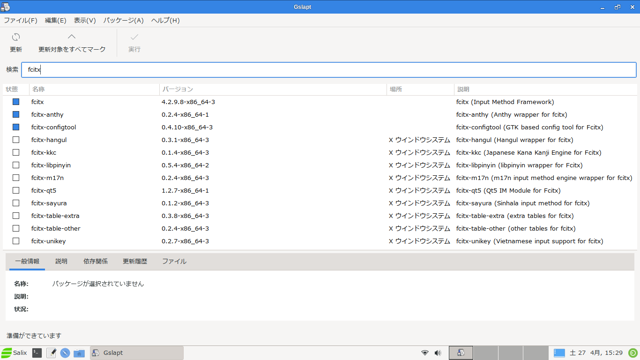
「Gslaptパッケージマネージャー」で"fcitx"を検索するとインストールされていなかったので、インストールする。salixは"Mozc"がなく"anthy"しかなかったので、"fcitx"、"fcitx-anthy"、"fcitx-configtool"をインストール。
次に.xprofileを作成する。
export QT_IM_MODULE=fcitx
export XMODIFIERS=@im=fcitx
「L3afpad」テキストエディターを立ち上げて、上記の3行を入力し"別名で保存"でホーム直下に".xprofile"で保存する。
「メニュー」→「システム」→「Fcitx」をクリック。その後ログアウト、ログインをする。
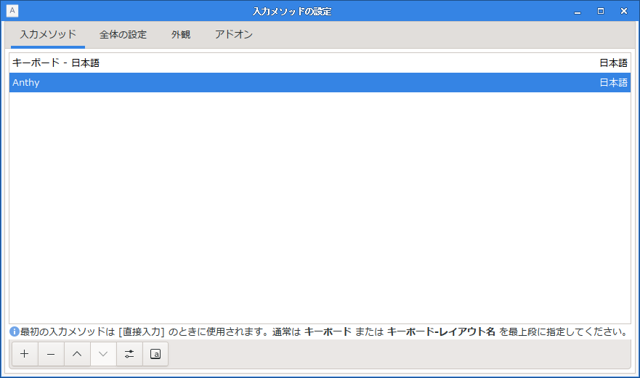
「メニュー」→「設定」→「Fcitx設定」をクリックし、入力メソッドで"キーボード-日本語"、"Anthy"となっていること。
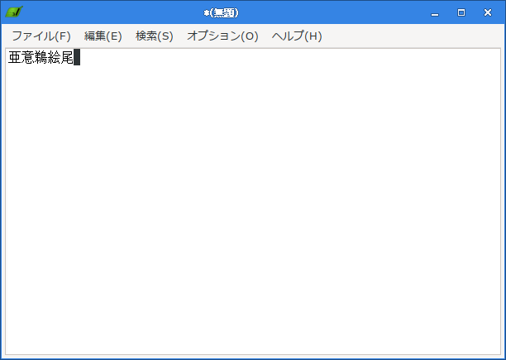
「L3afpad」テキストエディターを立ち上げて、漢字入力ができることを確認できた。
Windowsで使っているフォントをインストール
Windowsで使っているフォントを使えるようにする。salixで使っているフォントは/usr/share/fontsの下にあったので、TTFフォルダーのコピーする。ホーム直下にfontフォルダーを作成しUSBメモリーで元ファイルをコピーする。
ターミナルを立ち上げてコピーする。
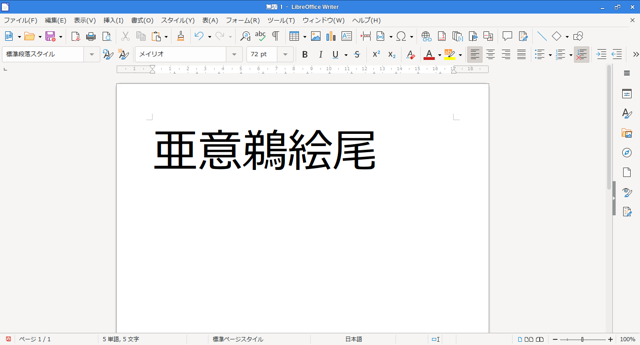
「LibreOffice」で確認する。"メイリオ"で入力できた。
アプリケーションインストール
アプリケーションはGslaptパッケージマネージャーからインストールできる。
ClamAvとClamTkをインストール。あと、VLCが入っていなかったのでインストールした。
Gslaptパッケージマネージャーに無いパッケージはどうすればいいのか。
mintはdebファイルを右クリックしGDebiパッケージインストーラーで簡単にインストールできるが、Salixには無さそうなので、調べてみると"Fiathub"でできそうなので行ってみる。。
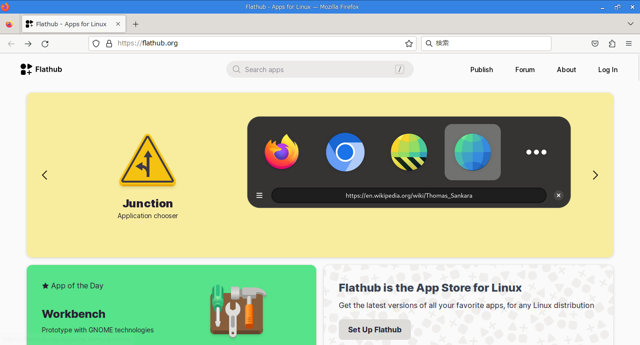
「メニュー」→「システム」→「Flathub」を起動すると上の画面が表示される。
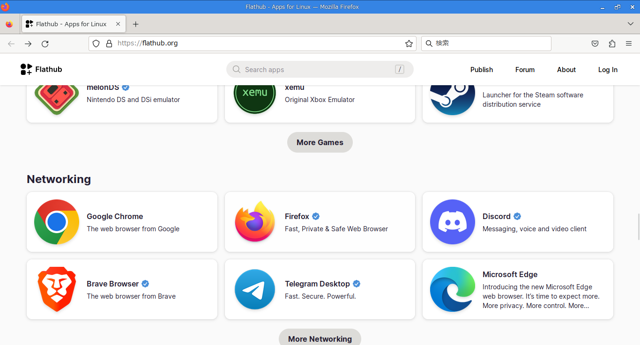
下にスクロールすると"GoogleChrome"を見つけたのでクリック。
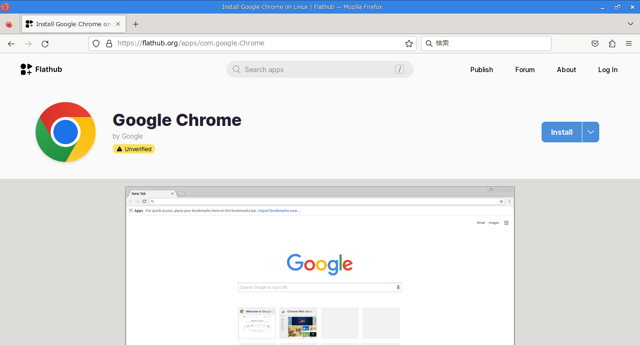
インストール画面が表示され右上のInstallをクリック。
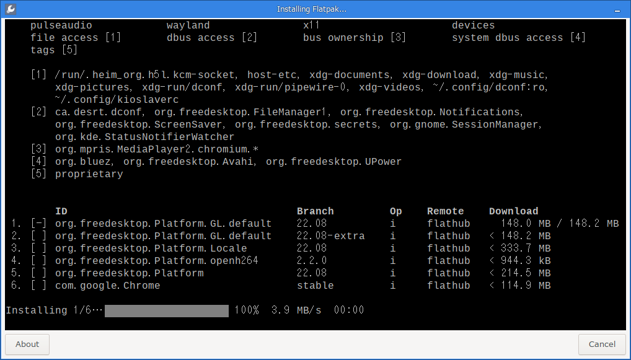
インストールが始まった。
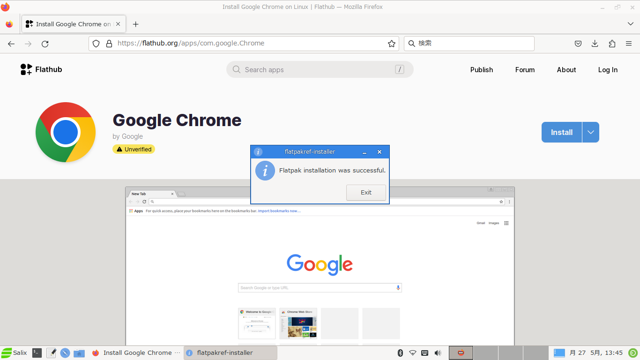
インストール終了。
メニューのインターネットにchromeが表示されていたのでクリック。
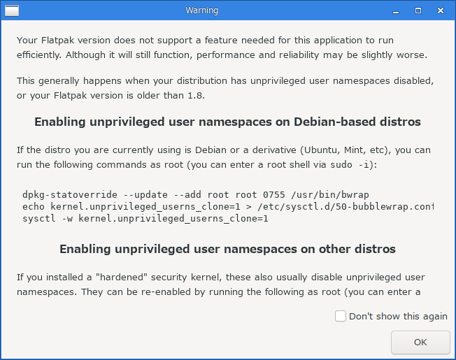
いきなり見たことがないWarningの表示が現れた。OKをクリックするとchromeが起動するが、また同じ表示が現れる。
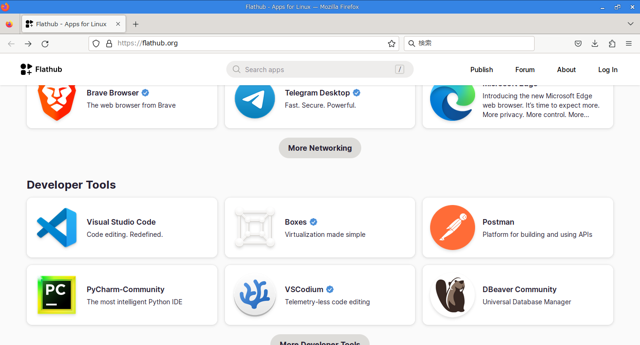
Visual Studio Codeがあったのでインストールした。
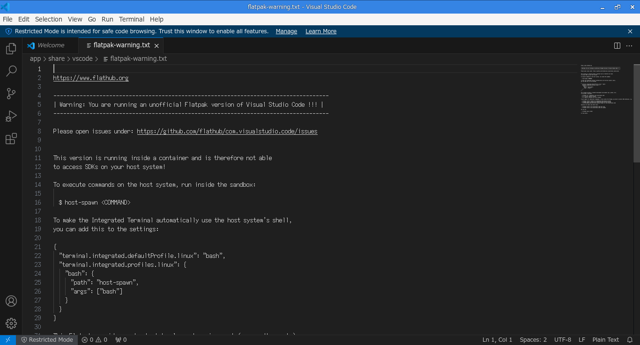
インストール後起動させたが、VSCODE内にflatpak-warning.txtが表示された。
2個とも警告が表示されたのであきらめて、削除した。削除方法は、ターミナルから行う。
chromeのアプリ名は、"com.google.Chrome"でした。
手動でDebファイルをインストール(VScodeとChrome)
手動でこの2個をインストールできないか調べたところできそなのがあったので行ってみました。
VScodeで行います。apl/vscodeというフォルダーを作り、ダウンロードしたVScodeのdebファイルをそこに移動し、ファイル名にはバージョンが入っているので、vscode.debにリネームしてから行っています。
はじめからrootに入ってから行います。Salixはsuコマンドでrootに入る時にパスワードは聞いてこない。
root[]# cd apl/vscode
root[vscode]# ar vx vscode.deb
x - debian-binary
x - control.tar.xz
x - data.tar.xz
x - _gpgorigin
root[vscode]# mv data.tar.xz data.txz
root[vscode]# installpkg --root /var/tmp/vscode data.txz
Verifying package data.txz.
Installing package data.txz:
PACKAGE DESCRIPTION:
Package data.txz installed.
root[vscode]# cd /var/tmp/vscode
root[vscode]# makepkg --linkadd y --chown y ../vscode.txz
途中省略
Slackware package ../vscode.txz created.
root[vscode]# cd ..
root[tmp]# chmod 755 vscode.txz
root[tmp]# installpkg vscode.txz
Verifying package vscode.txz.
Installing package vscode.txz:
PACKAGE DESCRIPTION:
Executing install script for vscode.txz.
Package vscode.txz installed.
root[tmp]#
インストールは終了。「メニュー」→「開発」にVisual Studio Codeが新たに追加された。赤文字が入力したコマンド。

今回は、WarningもなくVScodeが立ち上がりました。
FreeBSD あれこれさんを参考にしました。
Google Chromeも同様にインストールしました。
問題点として、バージョンアップは手動で行う必要がある。
バージョンアップ用のシェルスクリプトを作ってみた。
Viscode用 ファイル名は、"vscodeins.sh"としました。
最初にホームディレクトリにaplというフォルダーを作っておきます。
wget -O code.deb "https://code.visualstudio.com/sha/download?build=stable&os=linux-deb-x64"
mv code.deb apl/vscode/vscode.deb
cd apl/vscode
ar vx vscode.deb
mv data.tar.xz data.txz
installpkg --root /var/tmp/vscode data.txz
cd /var/tmp/vscode
makepkg --linkadd y --chown y ../vscode.txz
cd ..
chmod 755 vscode.txz
installpkg vscode.txz
ターミナルから以下のコマンドを実行します。
Google Chrome用ファイル名は、"chromeins.sh"としました。
最初にホームディレクトリにaplというフォルダーを作っておきます。
wget https://dl.google.com/linux/direct/google-chrome-stable_current_amd64.deb
mv google-chrome-stable_current_amd64.deb apl/chrome/chrome.deb
cd apl/chrome
ar vx chrome.deb
mv data.tar.xz data.txz
installpkg --root /var/tmp/chrome data.txz
cd /var/tmp/chrome
makepkg --linkadd y --chown y ../chrome.txz
cd ..
chmod 755 chrome.txz
installpkg chrome.txz
ターミナルから以下のコマンドを実行します。
※実行コマンドは、シェルスクリプトがホームディレクトリ上にある場合です。
VScodeがバージョンアップできなくなった。その1(原因と応急処置)
2024年10月に入ってVScodeを1.93から1.94へバージョンアップするため上記のスクリプトを起動し終了後VScodeのバージョンを確認したら1.93のままだった。
何回行っても同じなので、調べてみる。
シェルスクリプトを起動してターミナルのメッセージを見みるとエラーが出ているみたいだが、早すぎてわからない。
次に、VScodeのフォルダーにあるファイルを見みると「control.tar.xz」と「data.tar.xz」が、「control.tar.zst」と「data.tar.zst」になっている。いつの間に圧縮方法を変えたのか。mv分で「data.tar.xz」を「data.txz」にしているが、展開されるファイルは「data.tar.xz」ではなく「data.tar.zst」なので「data.txz」は以前のファイルが残ったままになるためバージョンアップができない状況。
応急処置として「tar.zst」を「tar.xz」に変換できないかネットで調べた。
https://zenn.dev/nagomiso/articles/59dc56d37a65d4さんに載っている方法を使って解決した。
シェルスクリプトを作り直しました。
cd apl/vscode
wget -O code.deb "https://code.visualstudio.com/sha/download?build=stable&os=linux-deb-x64"
ar vx code.deb
zstd -d < data.tar.zst | xz > data.tar.xz
zstd -d < control.tar.zst | xz > control.tar.xz
mv data.tar.xz data.txz
installpkg --root /var/tmp/vscode data.txz
cd /var/tmp/vscode
makepkg --linkadd y --chown y ../vscode.txz
cd ..
chmod 755 vscode.txz
installpkg vscode.txz
赤文字が今回追加した分です。
もし、zstdコマンドでエラーが出たときは、Gslaptパッケージマネージャーでzstdがインストールされているか確認してくだい。
VScodeがバージョンアップできなくなった。その2(原因と応急処置)
10月11日にバージョンアップをするため上記のスクリプトを起動したが、バージョンアップができなかった。原因を調べたところ、「deb」を展開されたファイルが以前と同じ「tar.xz」になっていた。
前回バージョンアップできるように四苦八苦したのに、また元に戻っていた。
スクリプトのzstdコマンド2行をコメントアウトして実行し、バージョンアップは完了。
ディスクトップ等のフォント変える
ディフォルトのフォントが明朝体系なのでゴシック系に変更できないかと探っていたところ、「メニュー」→「設定」→「外観」にフォントというタブがあった。
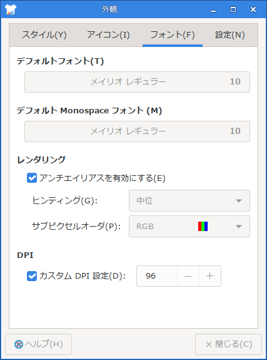
ディフォルトフォントをメイリオレギュラーに変更。フォルダー名、メニューのパッケージ名がメイリオに変更された。
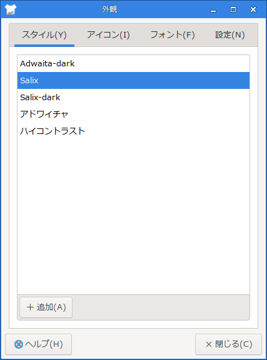
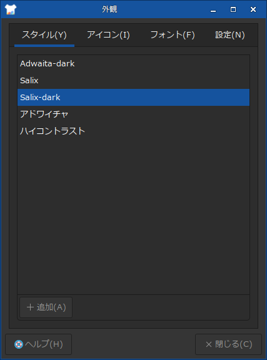
スタイルタブがあったので触ってみる。右側はdarkを選択した画面、darkは今はやっているが下のパネルも黒くなってパネルにあるアイコンが見えなくなるのでやめた。
道楽の部屋について
2008©umacamelife.net